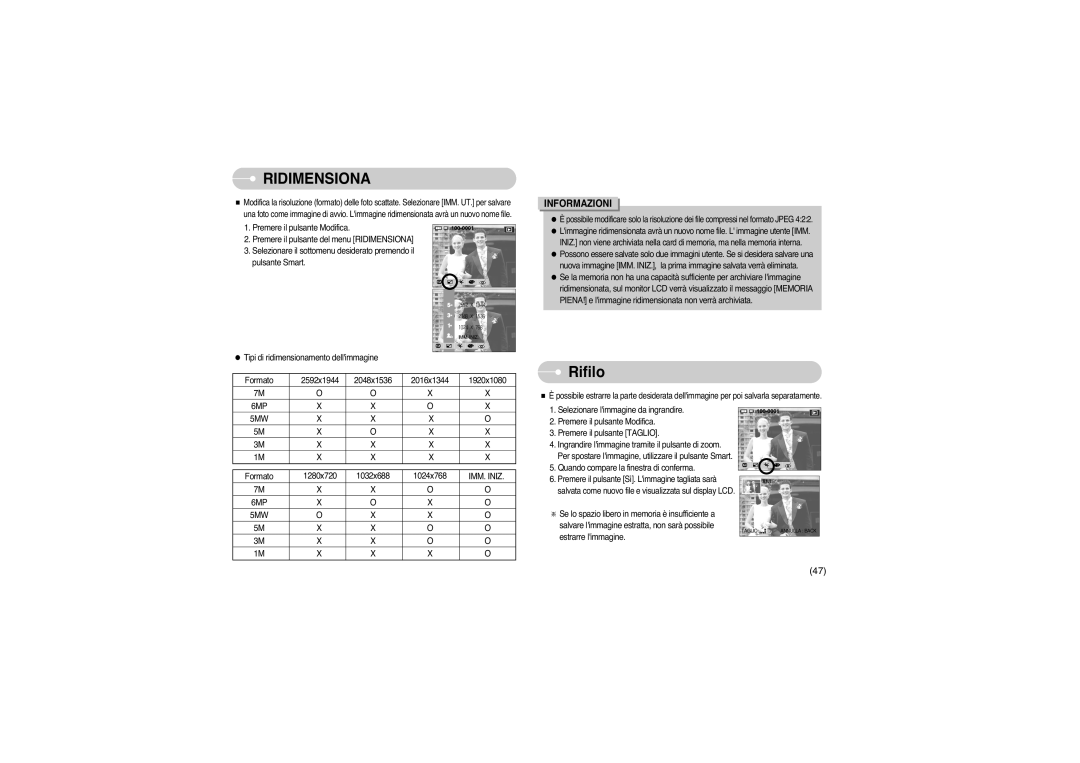RIDIMENSIONA
RIDIMENSIONA
■Modifica la risoluzione (formato) delle foto scattate. Selezionare [IMM. UT.] per salvare una foto come immagine di avvio. L'immagine ridimensionata avrà un nuovo nome file.
INFORMAZIONI
● È possibile modificare solo la risoluzione dei file compressi nel formato JPEG 4:2:2. |
1.Premere il pulsante Modifica.
2.Premere il pulsante del menu [RIDIMENSIONA]
3.Selezionare il sottomenu desiderato premendo il pulsante Smart.
2592 X 1944 |
2048 X 1536
1024 X 768
IMM. INIZ.
● L'immagine ridimensionata avrà un nuovo nome file. L' immagine utente [IMM. |
INIZ.] non viene archiviata nella card di memoria, ma nella memoria interna. |
● Possono essere salvate solo due immagini utente. Se si desidera salvare una |
nuova immagine [IMM. INIZ.], la prima immagine salvata verrà eliminata. |
● Se la memoria non ha una capacità sufficiente per archiviare l'immagine |
ridimensionata, sul monitor LCD verrà visualizzato il messaggio [MEMORIA |
PIENA!] e l'immagine ridimensionata non verrà archiviata. |
●Tipi di ridimensionamento dell'immagine
Formato | 2592x1944 | 2048x1536 | 2016x1344 | 1920x1080 |
7M | O | O | X | X |
6MP | X | X | O | X |
 Rifilo
Rifilo
■È possibile estrarre la parte desiderata dell'immagine per poi salvarla separatamente.
5MW | X | X | X | O |
5M | X | O | X | X |
3M | X | X | X | X |
1M | X | X | X | X |
|
|
|
|
|
Formato | 1280x720 | 1032x688 | 1024x768 | IMM. INIZ. |
7M | X | X | O | O |
6MP | X | O | X | O |
5MW | O | X | X | O |
5M | X | X | O | O |
3M | X | X | O | O |
1M | X | X | X | O |
1.Selezionare l'immagine da ingrandire.
2.Premere il pulsante Modifica.
3.Premere il pulsante [TAGLIO].
4.Ingrandire l'immagine tramite il pulsante di zoom. Per spostare l'immagine, utilizzare il pulsante Smart.
5.Quando compare la finestra di conferma.
6.Premere il pulsante [Sì]. L'immagine tagliata sarà salvata come nuovo file e visualizzata sul display LCD.
※Se lo spazio libero in memoria è insufficiente a salvare l'immagine estratta, non sarà possibile estrarre l'immagine.
TAGLIO:![]()
![]() ANNULLA : BACK
ANNULLA : BACK
(47)